电脑直播到电视无声?如何解决?
- 电子产品
- 2025-03-28
- 11
在数字时代,通过电脑直播内容到电视观看已变得十分常见,但有时用户可能会遇到无法通过电视接收声音的难题。如果您的电脑直播到电视无声,那么这篇文章就是为您量身定制的解决方案。在接下来的内容中,我会详细介绍几个可能遇到的问题及其解决方法,确保您能够顺利享受直播带来的乐趣。
一、检查音频输出设备设置
当电脑直播到电视无声时,首先应检查音频输出设备的设置是否正确。大部分情况下,这个问题可能只是由于音频输出设备选择错误或设置不当所引发的。
1.确认输出设备:右键点击电脑屏幕右下角的音量图标,选择“打开声音设置”,在弹出的窗口中查看“输出”选项里是否选择了正确的扬声器或耳机。
2.测试音频输出:点击“播放测试声音”按钮,确保所选设备的音量是打开的,并且音量调节正常。
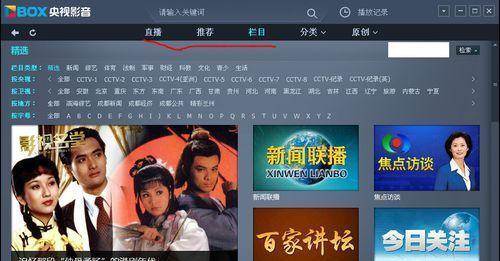
二、检查外部连接线和接口
接下来需要检查的是连接电脑和电视的外部线缆及其接口,以确保音频信号能够顺利传输。
1.检查HDMI线缆:确认HDMI线缆是否完好无损,没有弯曲或断裂,以及确保已正确连接到电脑和电视各自的相应接口上。
2.尝试其他接口:如果可行,试试看将HDMI线缆连接到其他的输入源或输出口,以排除接口故障的可能。

三、更新或重新安装声卡驱动程序
有时候,声卡驱动程序过时或损坏也可能导致声音传输失败。确保您的声卡驱动程序是最新的或重新安装它可能是必要的。
1.寻找设备管理器:在电脑的搜索栏输入“设备管理器”并打开它。
2.查找声卡设备:在声音、视频和游戏控制器中找到您的声卡设备,右键点击并选择“更新驱动程序”选项。
3.自动搜索更新:选择“自动搜索更新驱动程序软件”,等待系统完成更新。
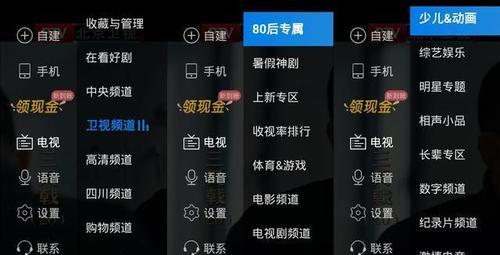
四、调节电脑与电视的音频同步
电脑和电视之间的音频同步问题也是导致无声的一个常见原因。请尝试以下步骤来调整设置:
1.进入电脑的显示设置:点击“设置”按钮,选择“系统”然后点击“显示”,在“多重显示器”选项中选择“复制这些显示”或“扩展这些显示”。
2.调整电视设置:在电视的输入源菜单中,选择与电脑相连的输入信号,确保音频格式与电视设置兼容。
五、检查电视音频设置
在进行了一系列电脑端的检查之后,也不要忘记检查电视端的音频设置。
1.确认电视音频输入:确保电视选择了正确的音频输入源,比如HDMI1、HDMI2等。
2.调整音频输出模式:在电视的声音设置中,更改音频输出模式,看是否有改善。
六、重启相关设备
有时候,设备的重启可以让遇到问题的系统重新建立连接。
1.重启电脑和电视:关闭电脑和电视的电源,等待一分钟后重新开机。
2.重新连接HDMI线缆:在设备重启后,重新连接HDMI线缆。
七、检查电脑直播软件设置
如果问题出现在电脑直播软件层面,您需要检查直播软件的音频设置。
1.打开直播软件:启动您的直播软件,如OBS、XSplit等。
2.音频设备设置:进入软件的音频配置界面,确保输入源和输出源都设置正确。
八、连接外部音频设备
如果以上步骤都无法解决问题,或许需要考虑连接外部音频设备。
1.连接外部扩音器:使用外部扩音器或家庭影院系统作为音频输出设备。
2.检查外部音频设备设置:确保该设备连接正确并且设置了作为默认音频输出设备。
九、寻求专业技术支持
最终,如果以上所有步骤都不能解决问题,可能需要借助专业技术支持的帮助。联系电脑或电视的制造商客服,或者寻找专业的计算机维修服务。
十、
电脑直播到电视无声的情况虽然麻烦,但通常都能通过一系列排查和设置来进行解决。本篇文章涵盖的检查音频输出设备设置、外部连接线和接口、声卡驱动程序更新或安装、调节同步设置、重启设备、检查直播软件设置、连接外部音频设备等多个方面,应该能为您提供一个全面的解决方案。如果您始终无法自行解决问题,记得及时寻求专业人士的帮助。希望您能享受无阻碍的电脑直播观看体验。
版权声明:本文内容由互联网用户自发贡献,该文观点仅代表作者本人。本站仅提供信息存储空间服务,不拥有所有权,不承担相关法律责任。如发现本站有涉嫌抄袭侵权/违法违规的内容, 请发送邮件至 3561739510@qq.com 举报,一经查实,本站将立刻删除。!
本文链接:https://www.yxbdsz.com/article-9291-1.html























